win10搜索打不开怎么办 如何解决win10无法点开搜索
在日常的生活和工作中,我们使用win10电脑的小伙伴应该都知道win10系统中有一个搜索功能,它可以轻松的帮助我们快速的查询资料或者想要的软件,但是最近有部分小伙伴遇到了搜索打不开的情况,那么win10搜索打不开怎么办呢?接下来小编就带着大家一起来看看如何解决win10无法点开搜索,希望对你有帮助。
具体方法:
1. 对于我的电脑进行右键点击,选择“管理”并打开。在左侧的栏目中找到“服务和应用程序”选项。
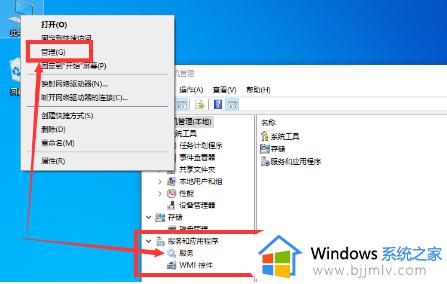
2. 找到右侧的WindowsSearch,进入该选项并将启动类型更改为自动(非延迟启动)。然后重启电脑,搜索框就会出现。
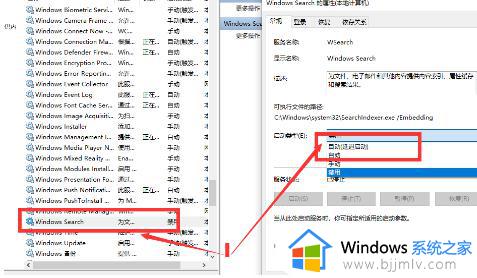
3. 打开组合键“Win+R”,在弹出的“运行”窗口中输入“%LocalAppData%Packageswindows.immersivecontrolpanel_cw5n1h2txyewyLocalState”。
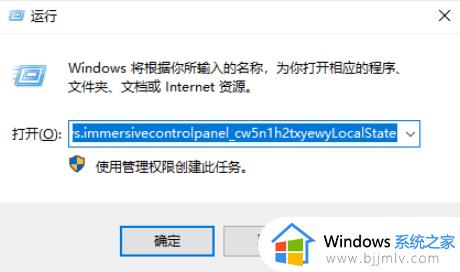
4. 找到“LocalState”文件夹,点击进入并找到“Indexed”文件夹。右键点击该文件夹并选择“属性”,然后点击“高级”按钮。
5. 取消勾选“除了文件属性外,还允许索引此文件夹中文件的内容”的选项,再重新勾选该选项。等待系统重新建立索引后即可正常使用搜索框。
以上就是小编为大家分享的有关于_win10搜索框没反应的解决办法分享,希望可以帮助上大家。
以上全部内容就是小编带给大家的如何解决win10无法点开搜索方法详细分享啦,小伙伴们如果你们也遇到了上述的问题可以按照小编的内容进行操作,希望本文可以帮助到大家。
win10搜索打不开怎么办 如何解决win10无法点开搜索相关教程
- win10怎么重新打开搜索索引 win10重新打开搜索索引设置方法
- win10搜索栏点击无反应了怎么办 win10搜索栏用不了修复方法
- win10搜索框无法搜索怎么办 win10搜索功能用不了修复方法
- win10无法搜索文件怎么办 win10搜索功能搜不到文件如何处理
- win10点击搜索栏闪退怎么办 win10搜索栏一点击就自动关闭如何处理
- win10任务栏搜索框怎么打开 win10任务栏里的搜索栏如何开启
- win10搜索框无法搜索文件怎么办 win10搜索框搜索不出文件处理方法
- win10不能搜索怎么办 win10搜索功能无法使用如何恢复
- win10我的电脑搜索功能不能用怎么办 win10自带搜索无法搜索文件如何解决
- win10系统文件搜索不到怎么办 win10搜索不到文件夹解决方法
- win10如何看是否激活成功?怎么看win10是否激活状态
- win10怎么调语言设置 win10语言设置教程
- win10如何开启数据执行保护模式 win10怎么打开数据执行保护功能
- windows10怎么改文件属性 win10如何修改文件属性
- win10网络适配器驱动未检测到怎么办 win10未检测网络适配器的驱动程序处理方法
- win10的快速启动关闭设置方法 win10系统的快速启动怎么关闭
热门推荐
win10系统教程推荐
- 1 windows10怎么改名字 如何更改Windows10用户名
- 2 win10如何扩大c盘容量 win10怎么扩大c盘空间
- 3 windows10怎么改壁纸 更改win10桌面背景的步骤
- 4 win10显示扬声器未接入设备怎么办 win10电脑显示扬声器未接入处理方法
- 5 win10新建文件夹不见了怎么办 win10系统新建文件夹没有处理方法
- 6 windows10怎么不让电脑锁屏 win10系统如何彻底关掉自动锁屏
- 7 win10无线投屏搜索不到电视怎么办 win10无线投屏搜索不到电视如何处理
- 8 win10怎么备份磁盘的所有东西?win10如何备份磁盘文件数据
- 9 win10怎么把麦克风声音调大 win10如何把麦克风音量调大
- 10 win10看硬盘信息怎么查询 win10在哪里看硬盘信息
win10系统推荐